Con la parola “gratis” nel titolo ho catturato la tua attenzione?
No, non è il solito banale trucchetto di marketing, questa volta c’è una buona probabilità che il risparmio di denaro sia per te o per il tuo cliente, assolutamente reale. A patto che tu sia il consulente digital o il titolare del tuo eCommerce, che sta gestendo o intende gestire campagne Google Shopping, tradizionali o Smart (a proposito di campagne Smart Shopping, potresti trovare interessante il mio precedente articolo “Ottimizzare una Campagna Google Shopping Intelligente o Smart Shopping”).
Se gestisci campagne Google Shopping dovresti essere affine con il concetto di “feed prodotti” (se non è così, abbiamo diversi articoli che possono fare al caso tuo, che riporto in calce a questo articolo) e pertanto ti sarai già probabilmente imbattuto nello studio dei loro requisiti per Google Merchant Center e magari hai già dovuto in passato tentare di risolvere criticità più o meno complesse per “aggiustarli” o per ottimizzarli secondo le tue necessità.
Anzi, probabilmente ci hai proprio sbattuto la testa 😉
“Purtroppo il plugin per Magento / Prestashop / Woocommerce per generare i feed non consente questa modifica sul parametro”, oppure “Il dato arriva a Google Merchant Center direttamente da Shopify via API, non c’è modo di modificarlo”, o ancora “Per questa modifica sul feed stimiamo 2 giornate di analisi e coding”.
Questi sono solo alcuni degli esempi (reali) di feedback che mi sono pervenuti dai bravissimi colleghi del team sviluppo, a seguito di alcune mie richieste di fix o ottimizzazione in relazione ai feed di prodotto generati per Google Shopping o per i comparatori di prezzo.
E, intendiamoci, ci stanno tutti, sono problemi reali che necessitano di tempo e competenza per essere risolti, spesso causati dalla rigidità delle piattaforme eCommerce e in molti casi certamente risolvibili, ma in tempi e con un rapporto costo/benefici che costringono sovente a scelte rischiose.
Problemi spesso apparentemente banali, come per esempio aggiungere il nome del brand al titolo del prodotto per essere più consistenti, oppure correggere il parametro product_feed (ossia il path della categoria interna al tuo ecommerce) in modo che aderisca ai requisiti imposti da Big G, o magari più semplicemente vorresti che per ogni prodotto con un prezzo superiore o uguale alla soglia di gratuità della spedizione, comparisse finalmente la scritta “Spediz. gratuita” che vedi negli ads dei tuoi competitor, ma non nei tuoi.
Ebbene… «Si – può – fare!».
Amo le citazioni cinematografiche 🙂
Ottimizzazione e fix del feed per Google Shopping: le soluzioni non gratuite
Un po’ di suspense prima di arrivare alla soluzione del caso.
Intanto è bene ricordare quali altre opportunità di soluzione abbiamo a disposizione. Sono principalmente due:
- paghi qualcuno che lo faccia per te: è l’opzione più semplice (per te) ma più costosa, ossia rivolgersi all’area / partner di sviluppo, sottoporre la criticità, chiedere una stima per la sua risoluzione e far applicare il fix nel miglior modo possibile, diciamo “server-side”, al plugin oppure alla parte di codice che ha la funzione di generare e gestire i feed prodotto. Svantaggi tanti: il costo di modifica in genere elevato (ore-uomo) e i costi attinenti la personalizzazione, compresi quelli meno percepibili, come il rischio legato ai problemi di sicurezza (possibili quando si modifica il codice), malfunzionamenti futuri, incompatibilità con aggiornamenti futuri. Vantaggi: puoi dare la colpa a qualcun altro se qualcosa andrà storto 😉
- paghi un servizio fornito da terzi per poterlo fare da solo: esistono software e servizi in SAAS che consentono di rielaborare un feed “padre”, ottimizzarlo e correggerlo secondo tutte le nostre esigenze, per ottenere un nuovo feed “figlio” da distribuire e utilizzare finalmente come vorremmo. Il vantaggio è la praticità, poiché questi servizi sono in genere molto intuitivi, e anche le numerose ulteriori e importanti funzioni che spesso forniscono, come per esempio la gestione attiva della performance del catalogo su Google Shopping e sui comparatori. Svantaggio: hanno un costo, magari non elevatissimo ma ricorsivo, spesso ingiustificato per criticità “one shot”, ma certamente valutabile se si è interessati a tutti gli altri benefit.
Se sei curioso su questa seconda strada e vuoi valutare queste soluzioni, eccoti alcuni riferimenti:
Ottimizzazione e fix del feed su Google Merchant Center, gratis
Poi c’è la terza via, quella meno conosciuta e meno battuta ma altrettanto dignitosa, in molti casi risolutiva e soprattutto gratuita: utilizzare direttamente le funzionalità che Google Merchant Center mette a disposizione per correggere e ottimizzare il feed.
Feed che ovviamente deve essere già presente e attivo, indipendentemente dal formato e dalle modalità di recupero: può essere recuperato da Google Fogli, un feed XML con recupero cadenzato da una URL, oppure aggiornato mediante API come avviene per esempio con Shopify.
Come si fa?
Integrazione e trasformazione dei dati prodotto con le Regole del Feed di Google Merchant Center
Sveliamo il segreto (di Pulcinella): c’è una sezione in Google Merchant Center che è stata messa a disposizione dei merchant proprio a questo scopo. Si trova in:
“Prodotti” > “Feed” > [clic sul nome del feed] > tab “REGOLE DEL FEED”
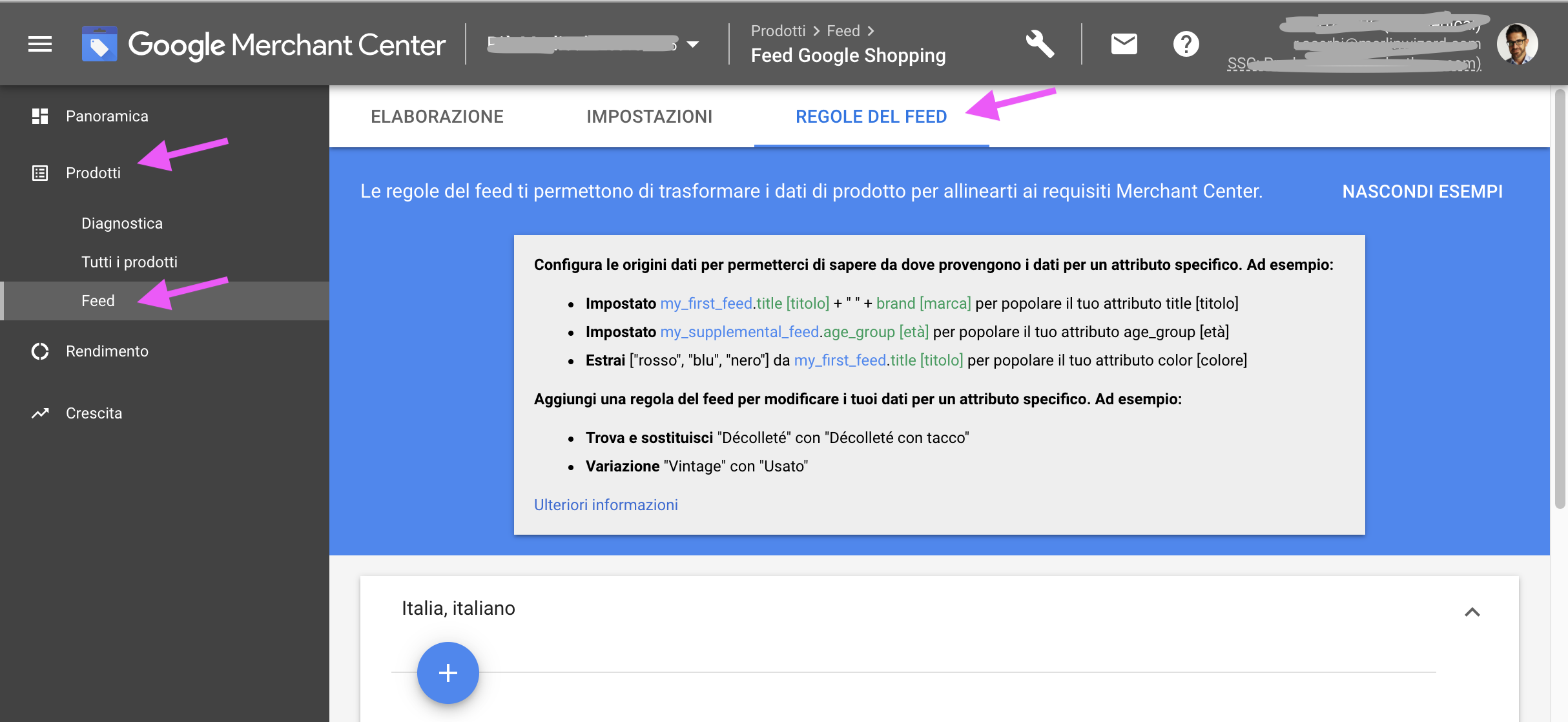
All’ingresso ci vengono offerti degli esempi per comprendere meglio il funzionamento e lo scopo della funzionalità.
Sono due i passaggi che ci vengono offerti:
- Impostazione delle origini dei dati: dove trovare i dati per l’attributo;
- Impostazione delle modifiche (o “regole di trasformazione”): eventuali passaggi facoltativi per modificare i dati.
Per partire dobbiamo creare una nuova regola premendo sul pulsante più (+). La prima scelta che ci viene richiesta è: su quale attributo vogliamo apportare la modifica?
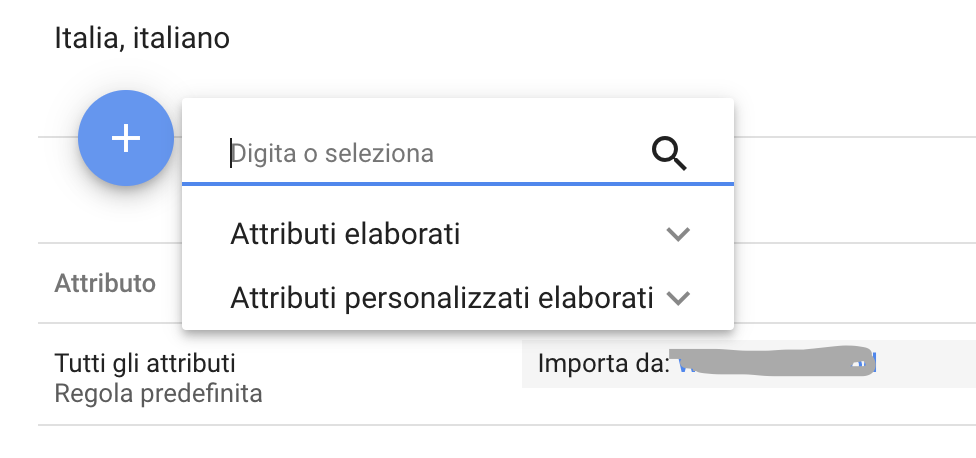
Gli attributi sono i campi che per ogni prodotto possiamo utilizzare per dichiararne le caratteristiche, servono per consentire a Google di fare il match corretto tra prodotto e utenti target nelle campagne Shopping, e sono utili a noi per gestire e ottimizzare le campagne. Alcuni attributi sono richiesti e dunque devono essere definiti obbligatoriamente, come il titolo prodotto, la descrizione, l’immagine e il link; altri invece sono facoltativi e utili solo in taluni casi o mercati, come la classe energetica, la lunghezza e larghezza del pacco (qui trovi una panoramica ufficiale sulla specifica sui dati prodotto di Google Merchant Center).
In questo articolo non si ha la pretesa di illustrare nel dettaglio tutti i possibili utilizzi di questo strumento, che sono molteplici e articolati, dunque passiamo subito all’azione e vediamo insieme tre esempi pratici.
1. Aggiunta del Brand e/o altri attributi e testi al Titolo prodotto
Per qualsiasi modifica, il sistema ci chiede innanzitutto quale è l’origine del dato che vogliamo assegnare all’attributo. Nel presente esempio, l’origine del dato title (ossia il nome del prodotto). Se l’esigenza è quella di trasformare il nome del prodotto in modo che il risultato sia la sequenza “[titolo prodotto] – [marca] – Abc Def”, allora procederemo in questo modo:
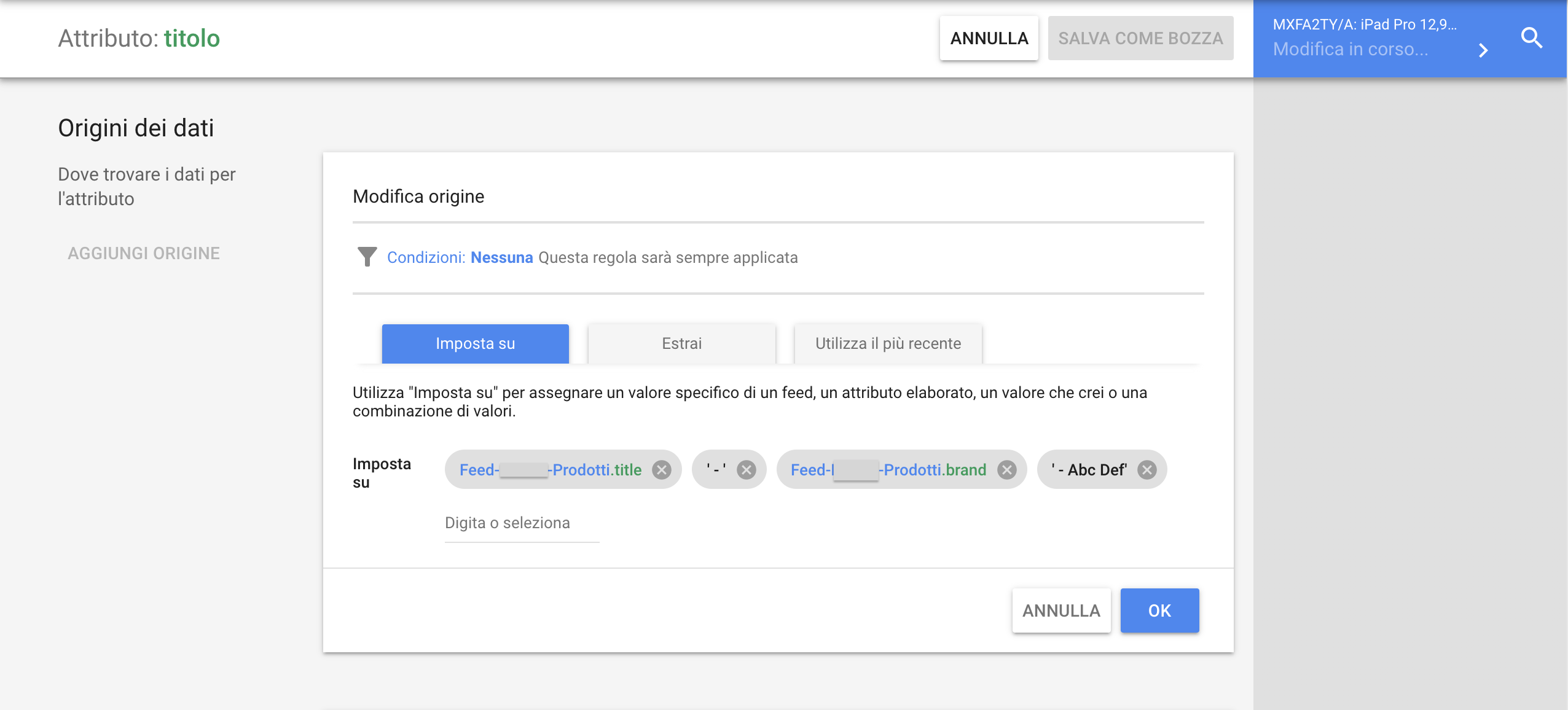
Ossia selezionando come origine l’attributo titolo già presente nel feed, al quale aggiungiamo il separatore spazio-trattino-spazio (‘ – ‘), poi l’attributo brand anch’esso già presente nel feed, e infine il testo libero di esempio preceduto dal separatore spazio-trattino-spazio (‘- Abc Def’).
E’ fatta.
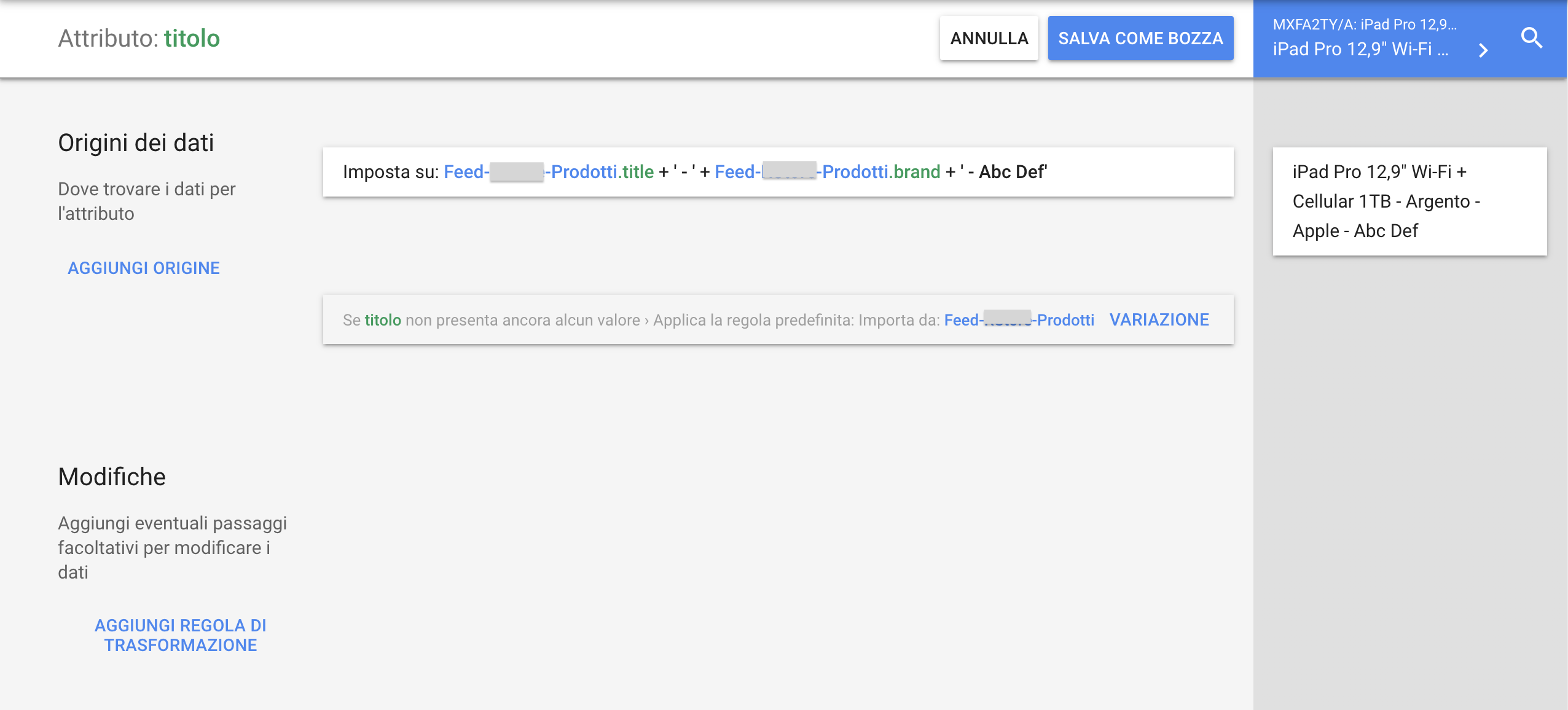
Ora il titolo del nostro prodotto, che precedentemente era solo:
iPad Pro 12,9″ Wi-Fi + Cellular 1TB – Argento
nel feed-risultato diventerà:
iPad Pro 12,9″ Wi-Fi + Cellular 1TB – Argento – Apple – Abc Def
Se questa modifica ci occorre che sia effettuata solo su una selezione dei prodotti, per esempio solo per i prodotti di marca Apple, allora adotteremo la funzione “Condizioni”:
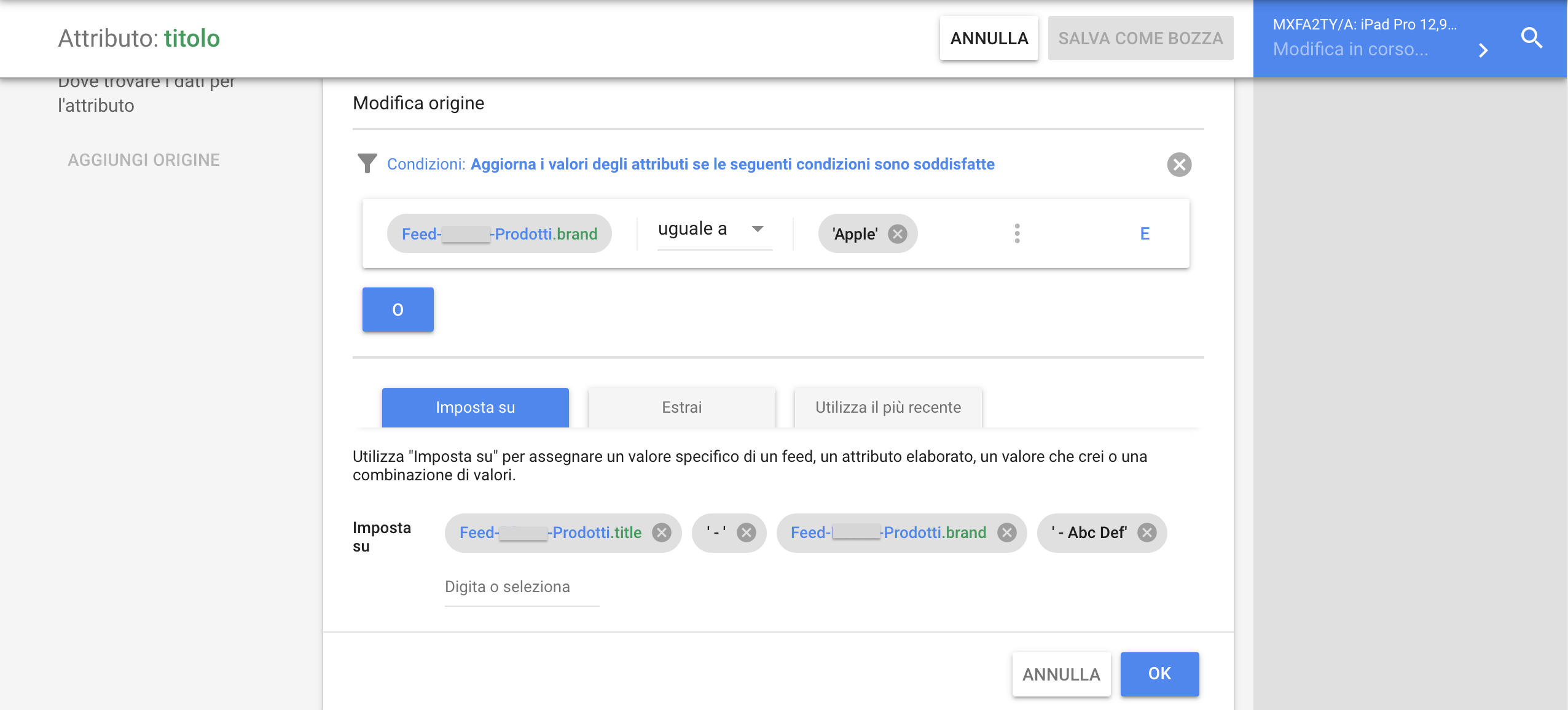
Una volta impostata la condizione, l’attributo title sarà modificato solo per i prodotti di marca Apple e non per tutti gli altri. Nella colonna di test a destra nello schermo, è possibile verificare, selezionando prodotti casualmente oppure inserendo l’ID di un prodotto specifico. Se il prodotto è di marca diversa da Apple, il titolo non subirà variazioni:
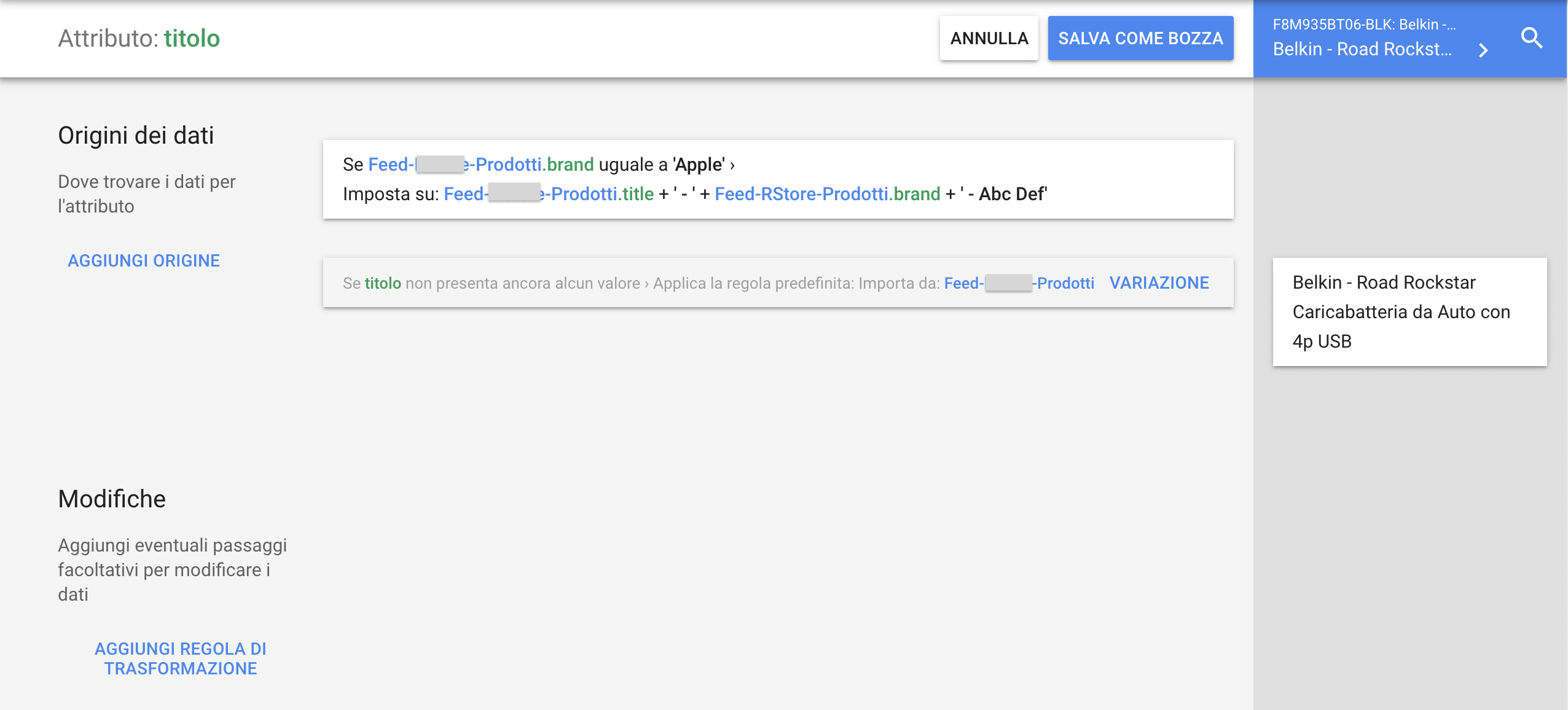
Pensa per esempio al caso in cui per tutti i brand nel tuo catalogo hai deciso di avere nelle pagine del tuo ecommerce anche il nome del brand all’interno del nome prodotto (es. Belkin precedente) tranne eccezionalmente per alcuni brand per i quali hai invece ritenuto più utile non comprenderlo, ma ora ti trovi nella condizione di volerlo (ri)comprendere anche per questi ultimi solo per il tuo feed di Google Merchant Center, con lo scopo di avere un dato più consistente e completo da fornire all’intelligenza artificiale di Google Shopping.
Ecco fatto. Risolto in 2 minuti. Gratis.
Impostazione della consegna gratuita nel feed quando il prezzo del prodotto supera la soglia di gratuità della spedizione
Un’altra esigenza molto diffusa in relazione ai feed per Google Shopping è poter impostare selettivamente il costo di spedizione a € 0, anziché al costo generico di consegna, solo per quei prodotti che già con il loro prezzo di offerta superano la soglia che consente al cliente di ottenere la spedizione gratuita sul proprio ordine.
Nell’esempio che segue, i passaggi e le impostazioni per il caso in cui tale soglia è € 29,90:
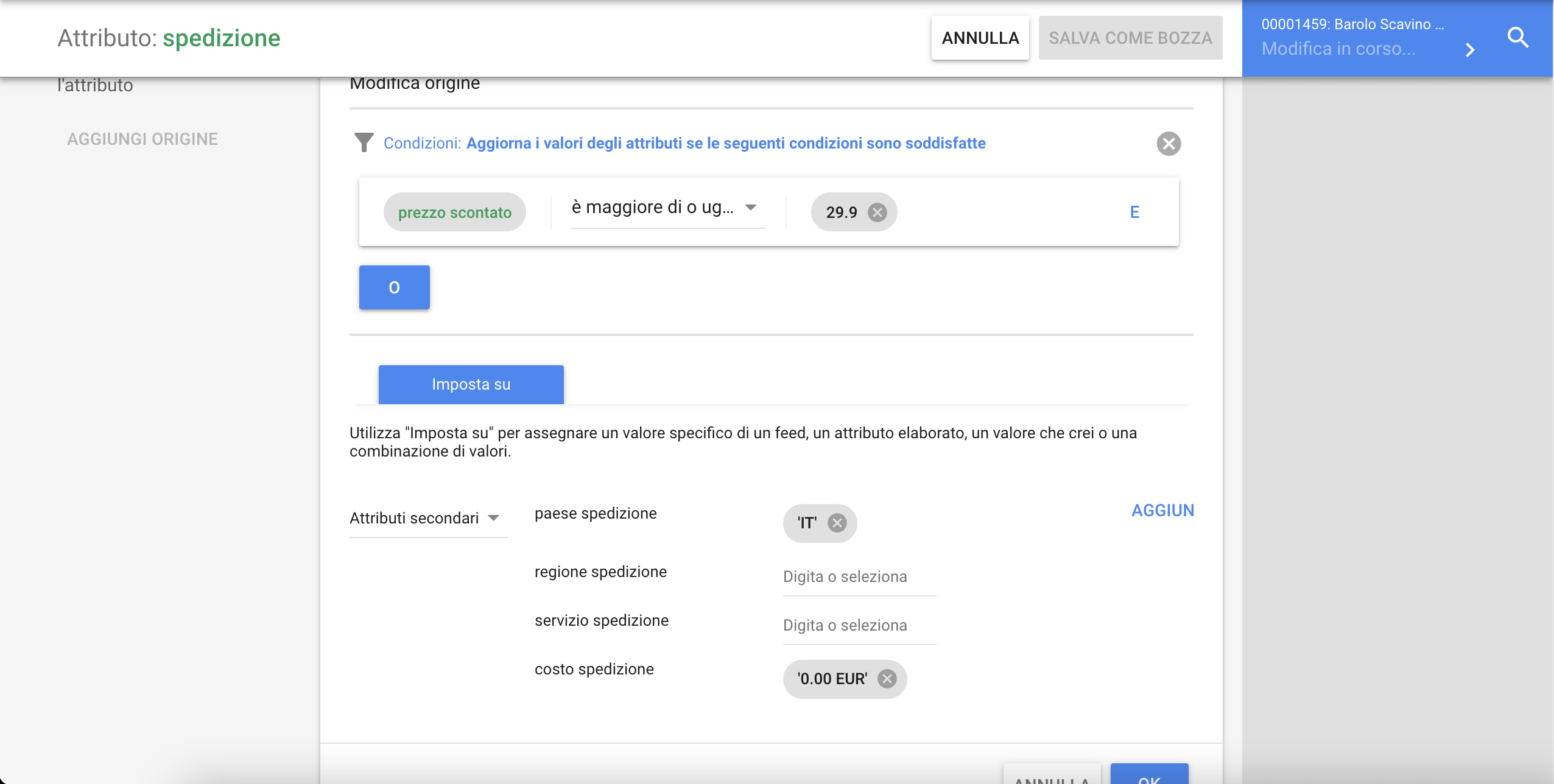
In bozza sarà possibile verificare che il costo di spedizione associato al prodotto subirà la modifica:
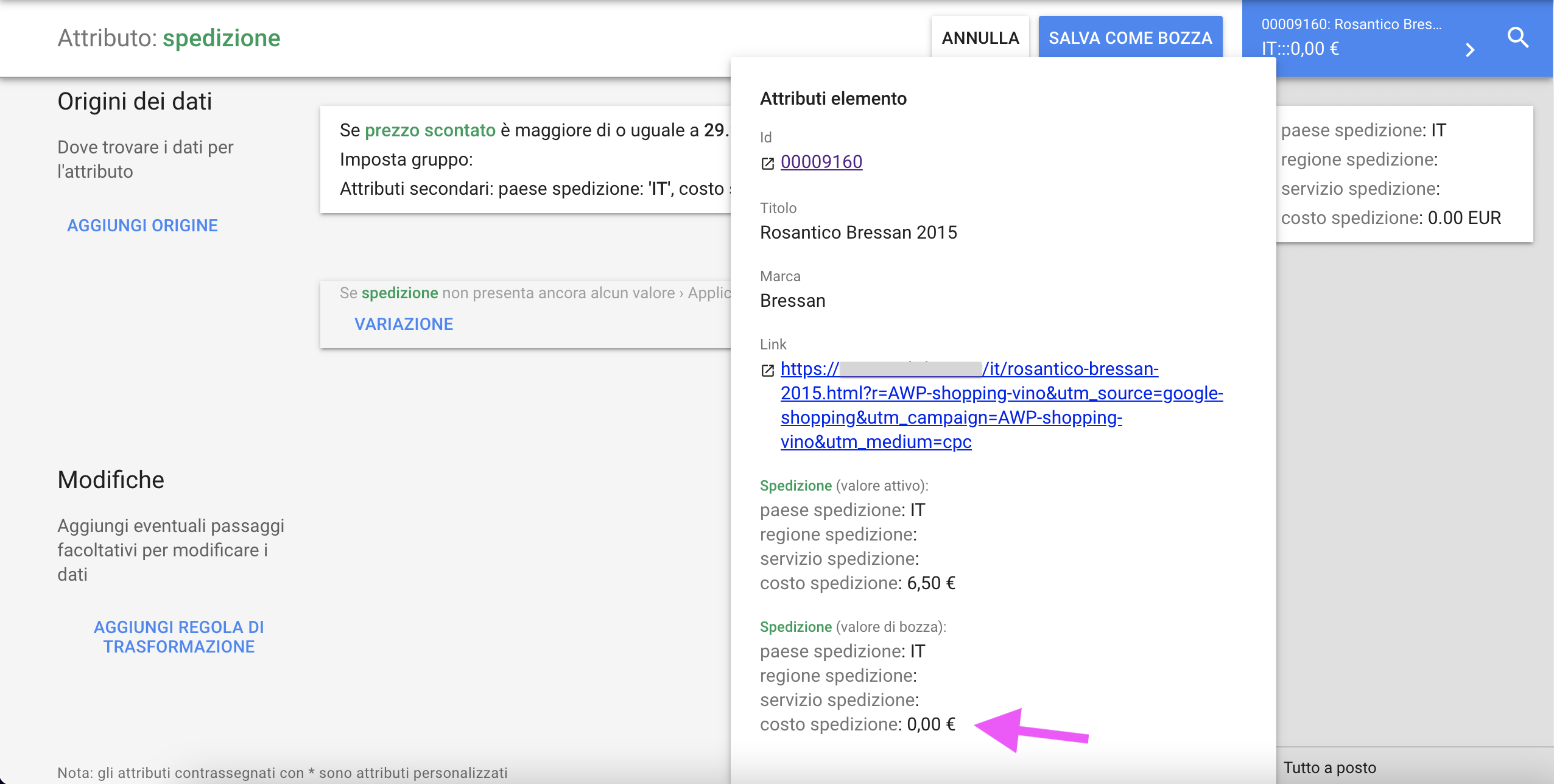
Sostituzione di testi nel campo Descrizione del feed
Un’altra opportunità importante che ci riserva la funzionalità Regole del Feed di Google Merchant Center è la trasformazione all’interno degli attributi, per poter:
- anteporre un testo o un attributo
- aggiungere alla fine un testo o un attributo
- trovare e sostituire un testo o un attributo
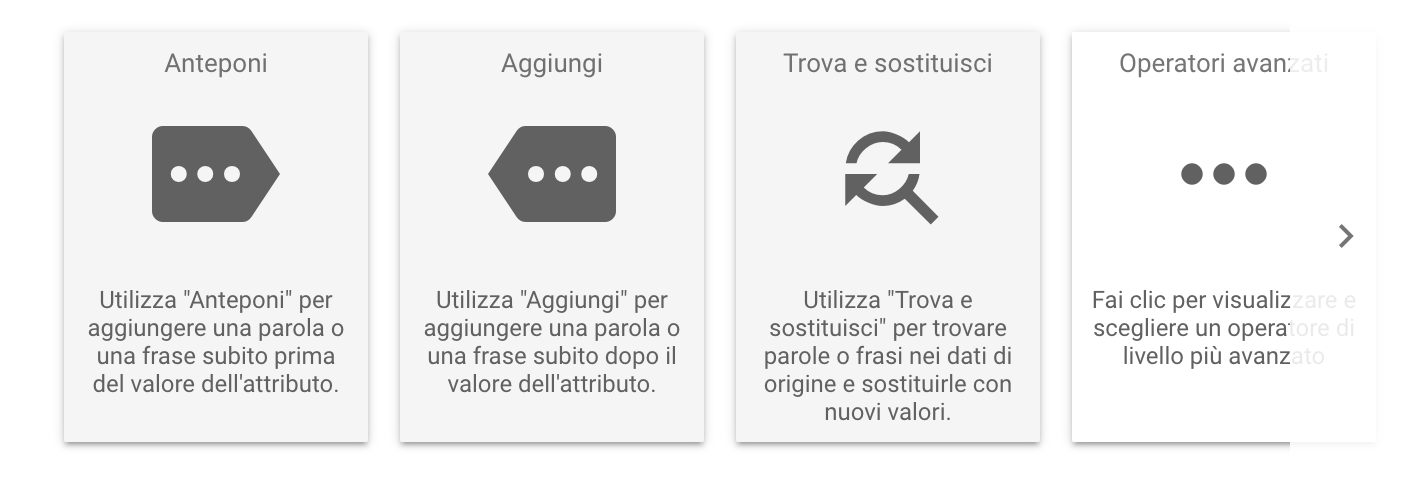
Questa funzionalità può rivelarsi molto utile in tutti quei casi in cui riteniamo che alcune espressioni o parole possano intercettare erroneamente i filtri di Google in relazione alle regole per la disapprovazione dei prodotti. Per esempio pensiamo alle parole che possono essere male interpretate e confuse con contenuti violenti o che incitano all’odio. Oppure il caso in cui per esempio un nostro prodotto cosmetico è utile per contrastare alcuni inestetismi, ma per effetto delle parole adottate nella descrizione possa essere confuso con prodotti che “implicano di avere la stessa efficacia di farmaci con obbligo di prescrizione medica o sostanze controllate”, per i quali Google fa espresso divieto di vendita con i suoi strumenti.
Per non illudere e confondere nessuno, preferisco fare un semplice esempio di scuola: proviamo a sostituire la parola “vini” con l’espressione “prodotti vinicoli”.
Per farlo selezioniamo innanzitutto l’origine del dato da cui vogliamo popolare l’attributo-risultato “Descrizione”, che sarà l’attributo stesso. Ma per essere più sicuri utilizziamo anche l’elemento “Condizioni“ per limitare ai prodotti che contengono la parola che vogliamo sostituire.
Poi passiamo all’altra sezione dello strumento, ossia “Modifiche”, e nella tab “Trova e sostituisci” immettiamo:
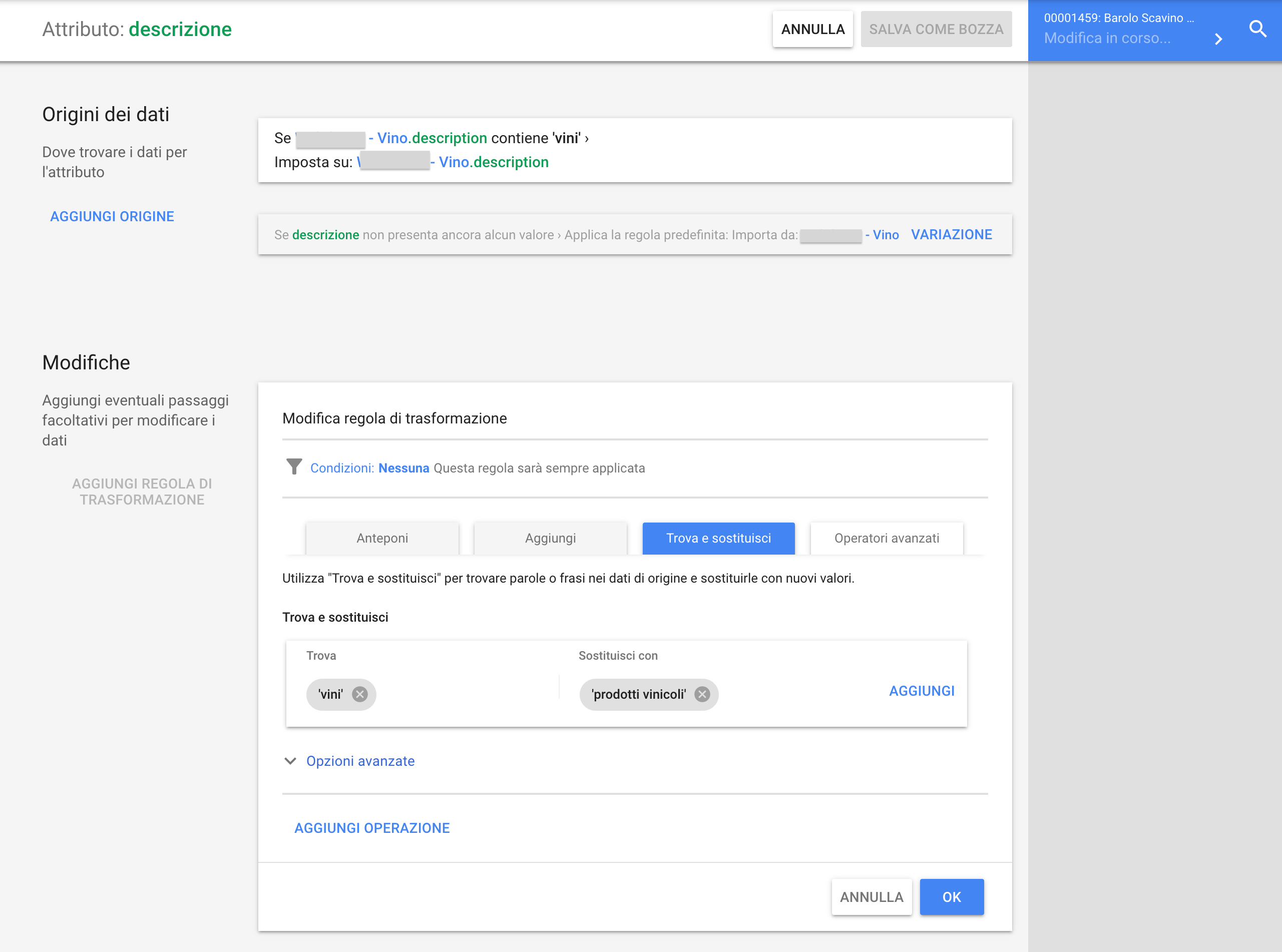
Ed è fatta: i prodotti che contengono la parola “vini” la vedranno sostituita dall’espressione “prodotti vinicoli”.
Testing e applicazione regole
Una delle funzionalità più apprezzate e utili della sezione Regole del Feed è quella relativa al testing delle regole: una volta costruita e inserita una nuova regola, Google Merchant Center ci permette infatti di lanciare un test di applicazione su tutti i prodotti del catalogo (devi armarti di pazienza perché occorrono a volte anche 20 minuti) che consente di ottenere come risultato una pagina che illustra con degli esempi, le modifiche che saranno effettuate sui campi, ma soprattutto è in grado di dirci quanti (e mediante qualche esempio anche quali) prodotti, per effetto di questa modifica:
- saranno approvati (ed erano in precedenza disapprovati);
- saranno disapprovati (ed erano in precedenza approvati);
- non subiranno cambiamenti di stato (ed erano precedenza approvati o disapprovati).
Non male vero? Così conoscerai in tempo (quasi) reale l’effetto della modifica.
Una volta concluso il test è sufficiente cliccare sull’apposito pulsante per vedere applicata immediatamente la modifica su tutto il feed.
Conclusioni
Lo so, oggi siamo scesi un po’ nel tecnico. Forse per molti non sarà utile, per alcuni lo sarebbe ma risulterà forse un po’ complicato (benché solo apparentemente, credimi), ma per i pochi che stanno cercando soluzioni pratiche per la gestione del proprio feed, ho la speranza di aver risolto qualche problemino o… problemone 😉
Di regole impostabili per il fix e l’ottimizzazione dei feed prodotti ce ne sarebbero molte altre, ma il consiglio è: levati il pensiero (e il costo/tempo di gestirle) e affidati a chi queste soluzioni le ha già cercate, studiate, adottate e verificate sul campo, su scala più larga. Rivolgiti a esperti in strategie digitali che siano in grado di seguirti dall’analisi fino all’operatività quotidiana. Chiamaci 😉
Qualche articolo utile su feed e Google Shopping
- Ottimizzare una Campagna Google Shopping Intelligente o Smart Shopping
- Ottimizzare le campagne Google Shopping nei diversi momenti del percorso decisionale di acquisto
- E-Commerce: come e perché ottimizzare i feed prodotti per i comparatori
- Feed prodotti con Magento e-Commerce, per Comparatori e PLA
- Come integrare e-Commerce e comparatore prezzi: il caso Google Shopping
- Natale con Google Shopping: strategia di vendita efficace e ottimizzazione delle campagne

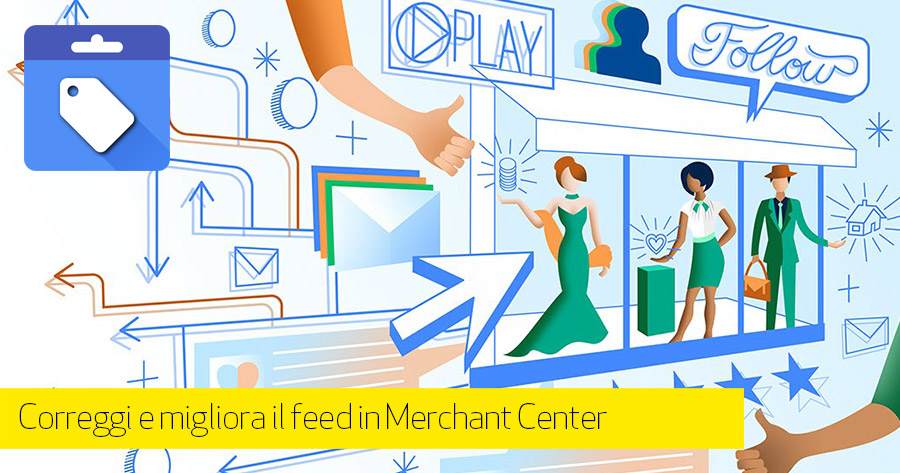
Tutto molto utile, io faccio uso di Connecteed per ottimizzare il feed, il vantaggio è che ti permette di creare tu stesso delle regole da applicare al feed, ma devo dire che anche fare uso di questo strumento di Google non è niente male. Sembra essere adatto a chi è nuovo del settore.